O email é uma ótima maneira de trabalhar e se comunicar com sua equipe. Adicionar uma caixa de correio ao seu site pode ajudar, fornecendo um local central para arquivar emails e documentos que só podem ser acessados e editados por pessoas com as devidas permissões do site.
Importante: O recurso de caixa de correio do site Microsoft Office SharePoint Online está sendo preterido a partir de março de 2017. Esse recurso será removido inteiramente em uma versão futura. As Microsoft Office SharePoint Online novas organizações não têm mais acesso ao recurso de caixa de correio do site. As organizações Microsoft Office SharePoint Online existentes não podem mais criar novas caixas de correio de site. Qualquer caixa de correio de site que foi configurada e implantada antes de março de 2017 continuará funcionando.
Forneceremos um processo para ajudar a fazer a transição de seus sites de caixa de correio de site existentes para um grupoMicrosoft 365 em setembro de 2017. Se você usar o recurso de caixa de correio do site no Microsoft Office SharePoint Online, considere mudar para Grupos do Microsoft 365 em vez disso para dar suporte aos cenários colaborativos de email. Para obter mais informações, consulte Use Microsoft 365 Grupos em vez de Caixas de Correio de Site.
Observação: O recurso de caixa de correio de site permanecerá com suporte, mas preterido nos produtos SharePoint Server 2019, SharePoint Server 2016, SharePoint 2013 e SharePoint 2010. Os clientes são recomendados para explorar caixas de correio compartilhadas como uma alternativa às caixas de correio de site.
Para começar a usar um site de correio da equipe, você precisa adicionar o aplicativo do Site de Correio da Equipe.
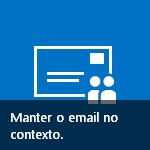
Observação: Depois de criar um site de correio da equipe, você não pode alterar o endereço de email. Como o endereço de email para um site de correio da equipe é o nome de exibição do site, quando você atribuir um nome ao site, escolha um nome que também funcionará bem como o endereço de email.
Depois de adicionar o aplicativo, você pode alterar o link da Caixa de Correio no Início Rápido para que ele fique convenientemente disponível se você pretende usar a caixa de correio com frequência. Na primeira vez que você abrir a caixa de correio, você será solicitado a configurar as opções de idioma e fuso horário.
Dica: Quer saber mais sobre como aproveitar caixas de correio de site em sua organização? Confira Visão geral: use uma caixade correio de site para colaborar com sua equipe. Há também uma ótima postagem de blog sobre caixas de correio de site.
Adicionar o aplicativo do Site de Correio da Equipe ao seu site
Há duas maneiras de adicionar o aplicativo do Site de Correio da Equipe ao seu site. A maneira mais rápida é clicar no bloco Manter o email no contexto na web part Começar a usar o site.
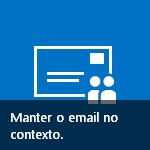
Depois de clicar nesse bloco, clique em Adicionar na tela seguinte.
Se o site não usar a web part Introdução ao seu site, a outra maneira de adicionar o aplicativo de Site de Correio da Equipe é fazendo o seguinte.
-
No Início Rápido, clique em Conteúdo do Site.
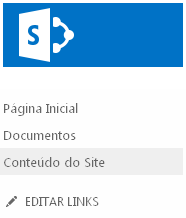
-
Na página Conteúdo do Site, clique em Adicionar um Aplicativo.
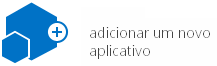
-
Na página Seus Aplicativos, clique em Site de Correio da Equipe.
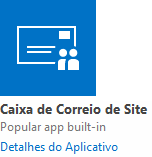
Depois de adicionar o aplicativo Site de Correio da Equipe ao site, talvez você queira alterar a localização no Início Rápido. Em seguida, ao abri-lo pela primeira vez, você será solicitado a configurar o site de correio da equipe.
Depois de ter adicionado o aplicativo de Site de Correio da Equipe ao seu site, pode ser útil incluir um link para ele no Início Rápido, para que possa ser facilmente acessado por aqueles que usam seu site. Por padrão, depois de instalado inicialmente, ele será incluído no Início Rápido em Recente.
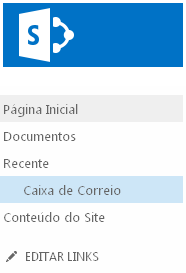
No entanto, pode fazer mais sentido dar a ele um lugar mais "permanente" no Início Rápido.
Observação: Os links do Início Rápido podem ser removidos ou reorganizados a qualquer momento. As etapas incluídas nesta seção simplesmente movem o link da Caixa de Correio do título Recente.
Para mover o link para o aplicativo de Site de Correio da Equipe para o Início Rápido:
-
No Início Rápido, clique em Editar Links.
-
Arraste o link da Caixa de Correio para o local onde deseja que ele seja listado no Início Rápido.
-
Clique no X à direita do link Recente para removê-lo do Início Rápido.
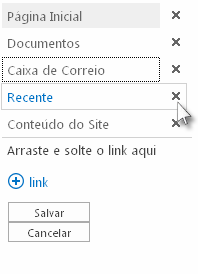
Observação: Se houver outros links listados em Recente, faz mais sentido deixá-lo no Início Rápido do que removê-lo.
-
Clique em Salvar.
Depois de adicionar o aplicativo de Site de Correio da Equipe ao seu site, a próxima etapa é configurar o site de correio da equipe em si. Você só precisa realizar esta etapa uma vez.
-
No Início Rápido, clique em Caixa de Correio.
-
Quando o site de correio da equipe for criado, clique em Caixa de Correio no Início Rápido novamente e, em seguida, na página do Centro de Administração do Exchange, escolha seu Idioma e Fuso horário.
-
Clique em Salvar para concluir a configuração do seu site de correio da equipe.
Pode levar até 30 minutos para a conclusão desse processo de instalação. Quando o site de correio da equipe estiver totalmente configurado, uma mensagem de email será enviada para todas as pessoas nas listas de Membros Padrão e Proprietários Padrão do site. Enquanto aguarda, você pode continuar usando seu site.
Observação: Se você tiver vários domínios, a caixa de correio do site usa o domínio especificado como o domínio padrão.
Se a pessoa que for usar o site de correio da equipe também estiver usando o Outlook, há algumas considerações de instalação adicionais. Para ver quais versões do Outlook são suportadas e entender como adicionar usuários a grupos SharePoint para que eles acessem Outlook caixa de correio do site em Outlook, consulte Use Microsoft 365 Groupsem vez de Caixas de Correio de Site .
Dicas:
-
Quer compartilhar seu site de correio da equipe com outras pessoas? Clique em Compartilhar no canto superior direito do seu site e, em seguida, digite os nomes ou endereços de email das pessoas que deseja convidar.
-
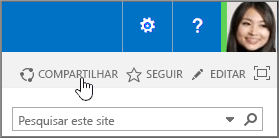
Confira também
Usar um site de correio da equipe para coordenar os emails da equipe
Usar um site de correio da equipe para colaborar em documentos










